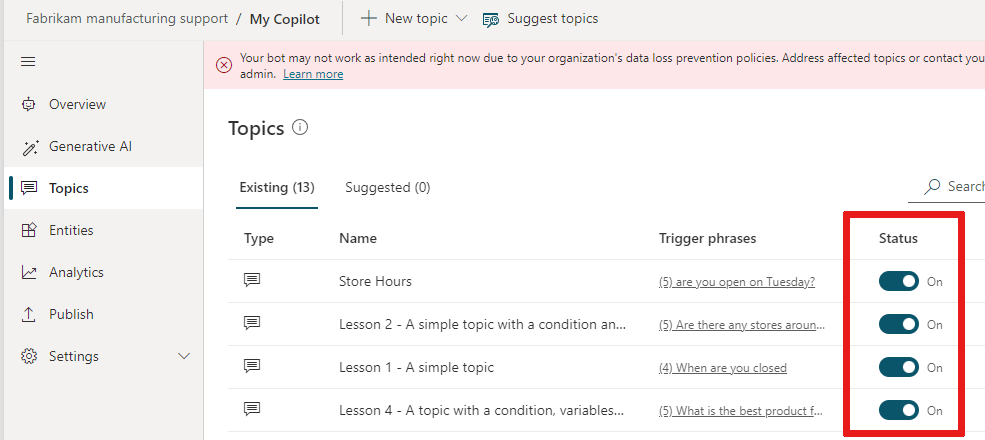Gestisci argomenti
Esistono diversi modi per gestire i tuoi argomenti. Copilot Studio include una verifica dell'argomento che ti consente di sapere se sono presenti errori nei tuoi argomenti. Puoi attivare o disattivare gli argomenti in modo che non vengano visualizzati dalle persone che chattano con il tuo agente. Puoi anche duplicare gli argomenti per facilitare la creazione di nuovi.
Errori degli argomenti
Quando salvi un argomento, Copilot Studio segnala eventuali problemi nell'argomento.
- Gli errori impediscono il funzionamento del tuo agente. Devi correggerli prima di poter pubblicare il tuo agente.
- Avvertenze non impediscono il funzionamento del tuo agente, ma potrebbero impedire ad alcuni argomenti di funzionare come previsto. Dovresti correggere gli avvisi quando li vedi.
Sulla pagina Argomenti puoi vedere se un argomento contiene errori e il numero di errori nella colonna Errori. Questa pagina mostra solo gli errori perché, a differenza degli avvisi, gli errori impediscono il funzionamento del tuo agente.
Visualizzare gli errori degli argomenti
Apri il tuo argomento dalla pagina Argomenti.
Seleziona Verifica argomento nella barra degli strumenti.
Viene visualizzato il pannello Verifica argomento con gli errori e gli avvisi per il tuo argomento.
Seleziona un errore per andare direttamente al nodo che contiene l'errore.
Stato dell'argomento
Gli argomenti possono avere uno stato Attivo o Disattivo per indicare se possono essere utilizzati o attivati in una conversazione agente. Per impostazione predefinita, vengono creati nuovi argomenti con il loro stato impostato su Disattivato.
Quando un argomento è Abilitato, si attiva come previsto. Gli argomenti vengono attivati in seguito alle sue frasi di attivazione o quando un altro argomento reindirizza ad esso.
Quando un argomento viene Disattivato:
- L'icona argomento
 diventa grigia con un indicatore.
diventa grigia con un indicatore. - L'argomento non si attiva affatto.
- L'argomento non si attiva quando le frasi trigger vengono utilizzate in una conversazione o se un altro argomento reindirizza ad esso.
- La verifica dell'argomento identifica un errore se un altro argomento reindirizza a un argomento Disattivato.
- Quando pubblichi un agente, vengono pubblicati tutti gli argomenti, indipendentemente dal fatto che siano Attivi o Disattivi.
Suggerimento
Imposta un argomento su Disattivato per utilizzarlo in uno stato bozza. Lascia il suo stato su Disattivato durante la pubblicazione delle modifiche ad altri argomenti che sono pronti per passare allo stato Live.
Attivare/disattivare un argomento
Per modificare lo stato di un argomento, seleziona l'icona Altre opzioni (…) accanto al nome dell'argomento e utilizza l'interruttore Stato.
Copia di un argomento
Dopo aver creato alcuni argomenti, potresti voler utilizzare un argomento precedente come base per la creazione di nuovi argomenti.
Nella pagina Argomenti, seleziona l'icona Altre opzioni (...) accanto al nome dell'argomento, quindi seleziona Crea una copia.
In questo modo l'argomento selezionato viene duplicato con (Copia) aggiunto al nome. Tutto il contenuto dell'argomento, come la descrizione, le frasi trigger e l'intera conversazione, viene copiato nel nuovo argomento.
Per evitare confusione con l'argomento originale, che ha le stesse frasi trigger, valuta la possibilità di Disattivare il nuovo argomento.
Quando hai finito di modificare il nuovo argomento, impostalo su Attivato per provarlo. Quando è pronto, pubblica il nuovo argomento.
Non esiste limite al numero di volte che puoi copiare un argomento. Ogni argomento ha il proprio ID interno.
Rinominare un argomento
Puoi utilizzare la barra degli strumenti dell'area del contenuto per rinominare rapidamente un argomento. Nella barra degli strumenti, seleziona Argomenti, quindi seleziona il nome dell'argomento nell'elenco. Nella pagina dell'argomento, seleziona il nome dell'argomento, digita un nuovo nome e quindi premi Invio.
Importante
Evita di utilizzare i punti (.) nei nomi dei tuoi argomenti. Non è possibile esportare una soluzione che contiene un agente con punti nel nome di uno qualsiasi dei suoi argomenti.
Reindirizzare a un altro argomento
Per spostare la conversazione da un argomento a un altro senza ricominciare da capo, aggiungi un nodo Reindirizzamento. Quando la conversazione raggiunge la fine dell'argomento di destinazione, ritorno all'argomento di origine per impostazione predefinita. Puoi inserire più nodi dopo il nodo Reindirizzamento, se lo desideri.
Seleziona l'icona Aggiungi nodo
 sotto il nodo in cui desideri che avvenga la transizione, punta a Gestione argomento e seleziona Vai a un altro argomento.
sotto il nodo in cui desideri che avvenga la transizione, punta a Gestione argomento e seleziona Vai a un altro argomento.Seleziona l'argomento di destinazione desiderato nell'elenco.
Passa variabili tra argomenti se necessario. Se l'argomento sul quale stai eseguendo il reindirizzamento richiede variabili di input o si prevede che restituisca variabili di output all'argomento di origine, inserisci o seleziona un valore per ciascuno di essi.
Salva il tuo argomento, quindi utilizza il riquadro Test agente per confermare che il tuo agente chiami correttamente il argomento di destinazione.
Terminare l'argomento corrente o tutti gli argomenti
Per impostazione predefinita, una conversazione reindirizzata ritorna all'argomento di origine alla fine dell'argomento chiamato. Per uscire da un argomento o per terminare la conversazione, utilizza il nodo Termina argomento corrente o il nodo Termina tutti gli argomenti.
Un nodo Fine argomento corrente termina l'argomento corrente. Se l'attuale argomento viene chiamato da un altro argomento, la conversazione ritorna immediatamente all'argomento originale. Un uso comune di questo nodo è in un ramo di condizione. Un ramo esce in anticipo da argomento, mentre un altro ramo continua l'attuale argomento.
Un nodo Termina tutti gli argomenti termina immediatamente tutti gli argomenti attivi. Il tuo agente considera il messaggio successivo dell'utente come il primo messaggio di una nuova conversazione.
Per far sapere all'utente che la conversazione è terminata, aggiungi un nodo Termina conversazione prima del nodo Termina tutti gli argomenti.
Molti degli argomenti di sistema utilizzano questi nodi per controllare come terminano o ricominciano le conversazioni. Informazioni su come utilizzare argomenti di sistema.
Suggerimento
Il nodo Termina tutti gli argomenti non cancella o reimposta alcuna variabile globale. Per cancellare le variabili globali, utilizza prima il nodoCancella tutte le variabili. Puoi vedere un esempio di ciò nell'argomento di sistema chiamato Reimposta conversazione in Copilot Studio.